GooglePlayでエラーコード920を修正するための完全なソリューション
2022年4月27日•提出先:Androidモバイルの問題の修正•実証済みのソリューション
私を信じてください、あなたがエラーに直面したら、あなたがそれに対する解決策を見つけるまでそれはイライラします。私たちがインターネットで適切な解決策を探す時間のほぼ90%。しかし、正当な解決策を見つけるのは難しい場合があります。ほとんどのWebサイトは、エラーを解決するために1つの方法のみをアップロードします。そして、ほとんどの場合、その1つの方法では不十分な場合があります。そして再びSquareoneに戻り、何が問題で、どこで失敗したのかを突き止めようとしています。ほとんどの人はプレイストアでエラー920に直面しています。Playストアのエラー920を取得するのはイライラします。そして、エラー920が何であるかを誰もが知っているわけではありません。安心してください、
パート1:エラーコード920とは何ですか?
表示されているエラーのために、人類の運命を危険にさらしていると考える人もいます(冗談です)。サーバーをクラッシュさせたり、デバイスに損傷を与えたりしていないことを心配する必要はありませんが、デバイスに多大な労力を費やしただけです。このエラーが発生する前は、多くのアプリを正しくダウンロードしていました。さて、それがあなたが最初にこのエラーを思いついた正確な理由です。このエラーコード920の背後にはさまざまな理由がありますが、顕著な理由は–
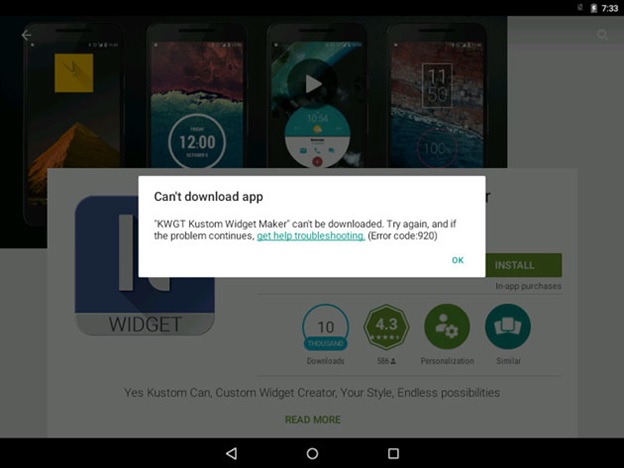
- a。データ接続の負荷が大きすぎます。
- b。キャッシュはクリーンアップされません。したがって、接続は過負荷のために妨げられています。
- c。ネットワーク接続が安定していません。
そこには多くのAndroidユーザーがいて、Playストアのエラー920には独自の解決策がありません。それらの束を試して、デバイスで何が機能するかを見つける必要があります。したがって、以下の4つの方法のいずれかがデバイスで確実に機能します。
パート2:エラー920を修正するための5つのソリューション
方法1:Androidの修復によってエラーコード920を修正する
一度に大量のデータをデバイスに書き込んでいる場合、これにより電話が過負荷になり、データが破損する可能性があります。上記の方法を試しても、Playストアエラー920が発生した場合は、これが発生した可能性があります。
この場合、Dr.Fone-システム修復と呼ばれる解決策が役立ちます。これは業界をリードするパッケージであり、デバイスを正常に実行するために必要なすべてが含まれています。

Dr.Fone-システム修復(Android)
エラーコード920の最も簡単な修正
- 技術的な知識がなくても簡単に操作できます
- シンプルなワンクリックプレイストアエラー920修正
- クリーンでわかりやすいユーザーインターフェイス
- 最新のSamsungS9/S8を含むさまざまなSamsungデバイスをサポートします
- 世界一のAndroid修復ソフトウェア
これがエラーコード920の問題を修正するために探している答えである場合は、それを使用する方法のステップバイステップガイドがあります。
注:この方法では、デバイス上のすべての個人データが消去される可能性があることに注意してください。続行する前に、デバイスをバックアップしたことを確認してください。
ステップ1Dr.FoneWebサイトにアクセスし、Windowsコンピューターの修復ソフトウェアをダウンロードします。
ステップ2インストールしたら、ソフトウェアを開き、メインメニューから[システム修復]オプションを選択します。

次に、公式ケーブルを使用してAndroidデバイスを接続し、[Android修復]オプションを選択します。

ステップ3次の画面で、デバイス情報を挿入して、正しいファームウェアをダウンロードしていることを確認します。

ステップ4画面の指示に従って、電話をダウンロードモードにします。

Dr.Foneがファームウェアをダウンロードし、デバイスに自動的にインストールします。その後、お使いの携帯電話がリセットされ、その厄介なエラー920 Playストアコードを経験することなく、それを使用する準備が整います!
方法2:アプリケーションを再インストールする
これは、より高度なものに進む前に最初に試したいことです。実際、これは、エラーコード920が発生した場合に最初に試すことをお勧めします。エラーが発生した場合は、これを試してください。
ステップ1-エラーが発生したアプリケーションに移動します。
ステップ2-Playストアでそのアプリケーションのダウンロードページを開きます。
ステップ3-それをアンインストールするか、すべてのアップデートをアンインストールします(アプリケーションのアップデート中にエラーが発生した場合)。
ステップ4-ここで、タスクマネージャーをクリアして、もう一度インストールしてみてください。Playストアエラー920が発生しない場合は、問題は解決されており、それほど簡単ではありません。したがって、他のことをする前に、このステップを試すのが常に最善です。
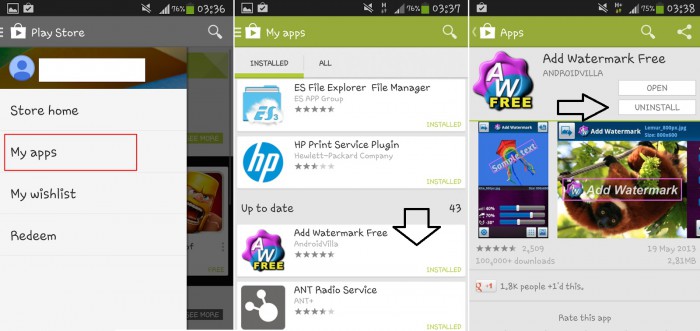
方法3:Wi-Fi(セルラーデータ)をオフにしてからオンにする
これは、Playストアエラー920を解決するためのもう1つの基本的な方法です。このエラーは、ダウンロードするタスクが多すぎる場合に発生します。
ステップ1-その負荷を取り除くにはwifiをオフにしてからオンにします(同じことがセルラーデータにも当てはまります)。
ステップ2-これを行った後、Playストアアプリケーションに移動し、ダウンロードしようとしていたアプリケーションをダウンロードします。これで、Playストアエラー920はもう気になりません。
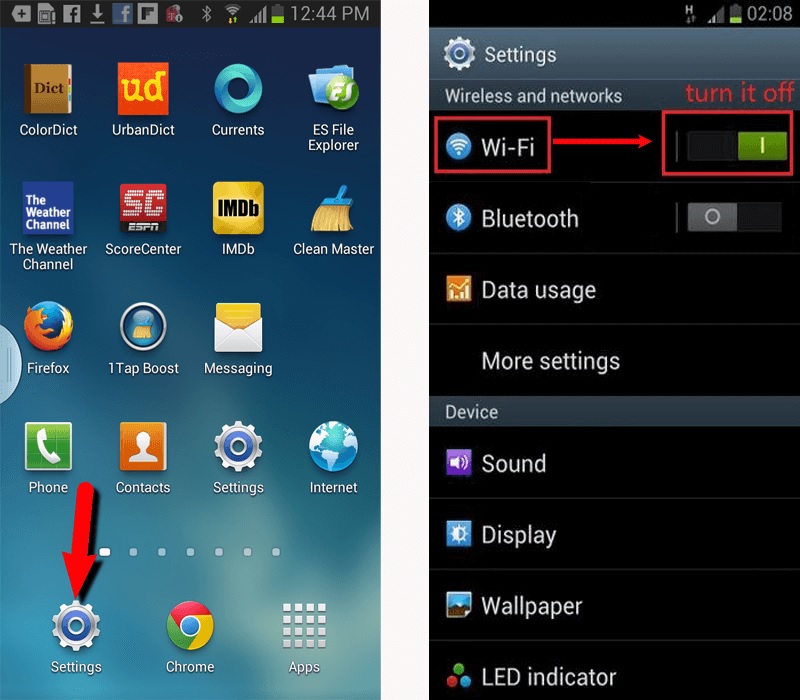
方法4:GooglePlayストアのキャッシュとデータをクリアする
これはもう少し複雑です(前の2つの方法よりも少し多くのことを行う必要があるため複雑です)。あなたがする必要があるのは、キャッシュをクリアし、プレイストアのデータをクリアすることです。これにより、次にGooglePlayストアからアプリケーションをダウンロードまたは更新するときにエラーコード920が削除されます。
ステップ1-デバイスの設定に移動します。
ステップ2–設定メニューの下にある「アプリケーション」オプションを見つけます。ここに「GooglePlayストア」オプションがあります。それを開く。
ステップ3–これで、下部に「キャッシュのクリア」オプションが表示されます。それをタップすると、すべてのキャッシュがクリアされます。

この手順を実行した後、タスクマネージャーをクリアします(最近のアプリケーションをすべて削除します)。Playストアにアクセスして、ダウンロードまたは更新を再開します。
方法5:Googleアカウントを削除して追加し直す
上記の方法の順序に従うのが最善です。同様に、Playストアエラー920を取り除くまで、指定された順序で各メソッドを試してください。ここに到達した場合、このエラーを取り除くには本当に絶望的な立場にいる必要があります。最善の確実な方法は、携帯電話からGoogleアカウントを削除することです。ここで意味するものを削除するとは、アカウントを一時的に削除して、再度追加することです。これは、Playストアの詳細をリセットし、エラーコード920を消去します。これを行うには、次のことを行う必要があります。
ステップ1-携帯電話の設定に移動します。
ステップ2-ここで、「アカウント」を見つけて、「Googleアカウント」に移動します。
ステップ3-そのセクションで、Playストアに使用しているアカウント、またはエラーが発生したときに使用していたアカウントを見つけます。特定のアカウントをタップすると、アカウントを削除するオプションが表示されます。それをタップします。
ステップ4-これでアカウントが正常に削除され、その後アカウントを再度追加しました。メールIDとパスワードを入力し、アカウントを追加した後。Playストアに戻り、エラーコード920が表示されたときにダウンロードまたは更新していたアプリケーションを見つけます。次に、再インストールするか、再度更新します。今回は、Playストアエラー920に直面することはありません。
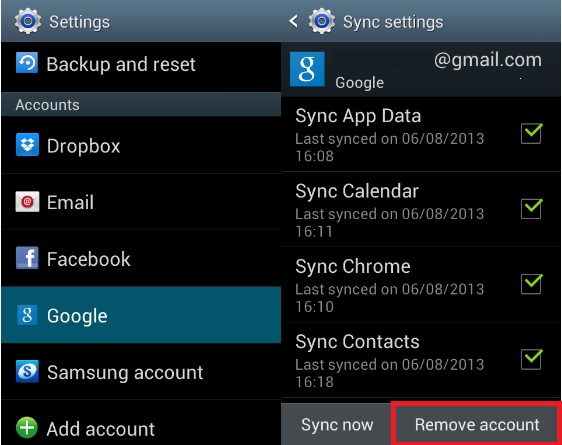
ここでも、エラーコード920を削除するために上記の方法に従うのが最善であり、これで問題が解決した可能性があります。今、完全な工場出荷時のリセットを行う場合は、極端な段階でのみ行ってください。これにより、すべての個人データが削除されます。
Playストアエラー920はかなり一般的なエラーであり、その解決策も非常に簡単です。これらのメソッドから最良の結果を取得し、Google Playストアのエラーコード920で解決できるように、すべてのステップを同期して実行するようにしてください。
Androidシステムのリカバリー
- Androidデバイスの問題
- プロセスシステムが応答していません
- 私の電話は充電されません
- Playストアが機能しない
- AndroidシステムUIが停止しました
- パッケージの解析の問題
- Android暗号化に失敗しました
- アプリが開かない
- 残念ながらアプリは停止しました
- 認証エラー
- GooglePlayサービスをアンインストールします
- Androidのクラッシュ
- Androidフォンが遅い
- Androidアプリがクラッシュし続ける
- HTCホワイトスクリーン
- Androidアプリがインストールされていません
- カメラが故障しました
- サムスンタブレットの問題
- Android修復ソフトウェア
- Androidリスタートアプリ
- 残念ながら、Process.com.android.phoneは停止しました
- Android.Process.Mediaが停止しました
- Android.Process.Acoreが停止しました
- Androidシステムの回復で立ち往生
- Huaweiの問題
- Huaweiバッテリーの問題
- Androidのエラーコード
- Androidのヒント






アリスMJ
スタッフ編集者
一般的に4.5と評価されました(105人が参加しました)